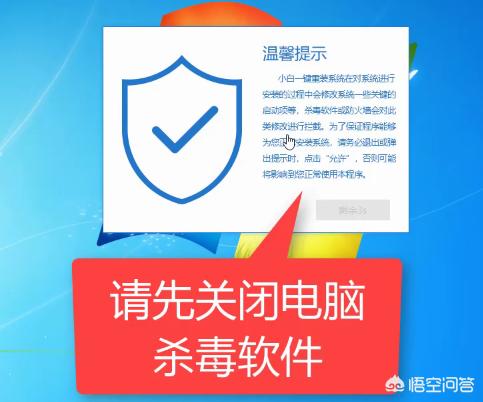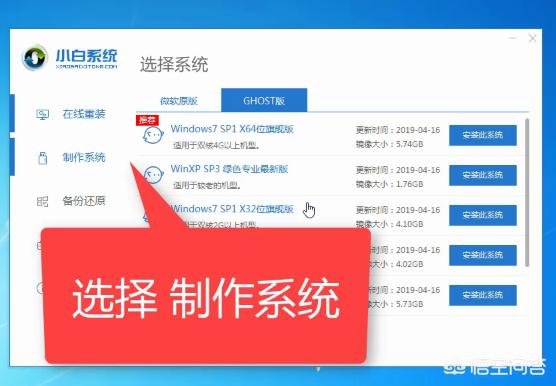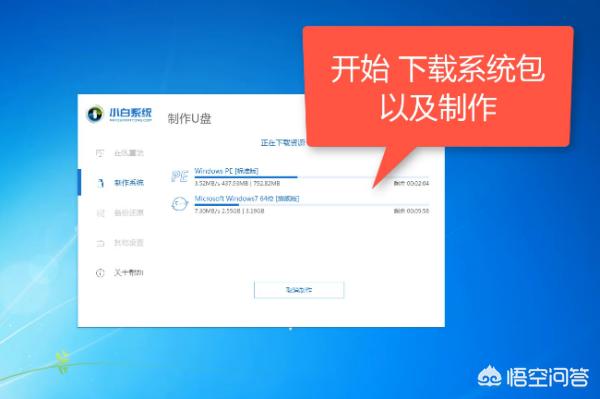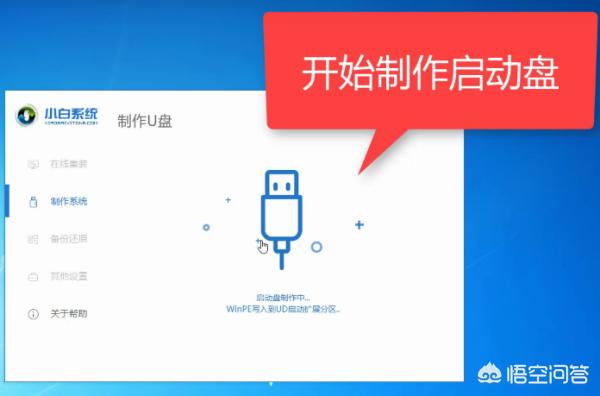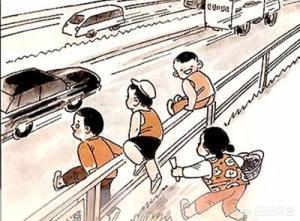开机就蓝屏是什么原因(开机之后就蓝屏)
kirinedu 2025-07-29 11:20 7 浏览 0 评论
WINDOWSXP在系统不当操作或者系统崩溃的时候会自动重新启动,蓝屏是系统为重启的原因和错误的地方作解释,接下来系统会自动运行CHECK工具来修正这些问题,所以这个问题不必特别处理,只需要在恢复后注意操作就可以了电脑出现蓝屏,软件和硬件的可能性都有,并不仅仅是硬盘出现坏道而引起的。软件方面,您可以用最新的杀毒软件扫描是否有病毒,如果最近安装了新版本的驱动程序,恢复成原来使用正常的版本,问题没有解决则可以重装系统。硬件方面,如果您超频了,那就先恢复硬件默认的频率;然后检查散热是否有问题,因为硬件过热会引起数据读取和传输错误;接下来就是用替换法检查是哪个部件的问题了,其中内存的嫌疑是最大的。
预防电脑蓝屏应该注意以下几点:定期对重要的注册表文件进行手工备份;尽量避免非正常关机,减少重要文件的丢失;对普通用户而言,只要能正常运行,就不要升级显卡、主板的BIOS和驱动程序;定期检查优化系统文件,运行“系统文件检查器”进行文件丢失检查及版本校对。
◇解决方案:
(1)使用Windows安装光盘进行修复安装;
(2)如果还能进入安全模式,可以\\"开始-->运行\\":sfc/scannow
(3)还可以采用提取文件的方法来解决,进入\\"故障恢复控制台\\",使用copy或expand命令从光盘中复制或解压受损的文件.不过,蓝屏一般都是驱动程序文件的问题,所以expand命令会用的都一些,比如:蓝屏中提示tdi.sys文件,因为驱动文件一般在i386\\driver压缩包里,所以使用:expand%CDROM:\\i386\\driver.cab\\f:tdi.sysc:\\winnt\\system\\drivers.(xp为expand%CDROM:\\i386\\driver.cab\\f:tdi.sysc:\\windowns\\system\\drivers)
如果启动时出现这些蓝屏停机码
如果在Windows启动时出现蓝屏,并出现附表一中的错误信息,那么多半时硬件出现了问题,请用硬件厂商提供的诊断工具来判断硬件是否存在问题,并到其网站查看是否有最新的BIOS或固件更新程序.如果硬件没有问题,重装Windows2K/XP,若相同问题还是出现,就只能求助专业的技术支持了.
如果遇到的时附表二中的错误信息,也只有重装Windows了,如果不能解决问题,建议求救专业的技术支持.
1.故障检查信息
***STOP0x0000001E(0xC0000005,0xFDE38AF9,0x0000001,0x7E8B0EB4)
KMODE_EXCEPTION_NOT_HANDLED***
其中错误的第一部分是停机码(StopCode)也就是STOP0x0000001E,用于识别已发生错误的类型,错误第二部分是被括号括起来的四个数字集,表示随机的开发人员定义的参数(这个参数对于普通用户根本无法理解,只有驱动程序编写者或者微软操作系统的开发人员才懂).第三部分是错误名.信息第一行通常用来识别生产错误的驱动程序或者设备.这种信息多数很简洁,但停机码可以作为搜索项在微软知识库和其他技术资料中使用.
2.推荐操作
蓝屏第二部分是推荐用户进行的操作信息.有时,推荐的操作仅仅是一般性的建议(比如:到销售商网站查找BIOS的更新等);有时,也就是显示一条与当前问题相关的提示.一般来说,惟一的建议就是重启.
3.调试端口告诉用户内存转储映像是否写到磁盘商了,使用内存转储映像可以确定发生问题的性质,还会告诉用户调试信息是否被传到另一台电脑商,以及使用了什么端口完成这次通讯.不过,这里的信息对于普通用户来说,没有什么意义.
有时保卫科可以顺利的查到是哪个生产小组的问题,会在第一部分明确报告是哪个文件犯的错,但常常它也只能查个大概范围,而无法明确指明问题所在.由于工厂全面被迫停止,只有重新整顿开工,有时,那个生产小组会意识到错误,不再重犯.但有时仍然会试图哄抢零件,于是厂领导不得不重复停工决定(不能启动并显示蓝屏信息,或在进行相同操作时再次出现蓝屏).
出现蓝屏后的九个常规解决方案
Windows2K/XP蓝屏信息非常多,无法在一篇文章中全面讲解,但他们产生的原因往往集中在不兼容的硬件和驱动程序、有问题的软件、病毒等,因此首先为大家提供了一些常规的解决方案,在遇到蓝屏错误时,应先对照这些方案进行排除.
1.重启
有时只是某个程序或驱动程序一时犯错,重启后他们会改过自新.(注意:此时参见7.查询停机码)
2.新硬件
首先,应该检查新硬件是否插牢,这个被许多人忽视的问题往往会引发许多莫名其妙的故障.如果确认没有问题,将其拔下,然后换个插槽试试,并安装最新的驱动程序.同时还应对照微软网站的硬件兼容类别检查一下硬件是否与操作系统兼容.如果你的硬件没有在表中,那么就得到硬件厂商网站进行查询,或者拨打他们的咨询电话.
[color]
WindowsXP的硬件兼容列表:
Windows2K的硬件兼容类别:
3.新驱动和新服务
如果刚安装完某个硬件的新驱动,或安装了某个软件,而它又在系统服务中添加了相应项目(比如:杀毒软件、CPU降温软件、防火墙软件等),在重启或使用中出现了蓝屏故障,请到安全模式来卸载或禁用它们.
4.检查病毒
比如冲击波和振荡波等病毒有时会导致Windows蓝屏死机,因此查杀病毒必不可少.同时一些木马间谍软件也会引发蓝屏,所以最好再用相关工具进行扫描检查.
5.检查BIOS和硬件兼容性
对于新装的电脑经常出现蓝屏问题,应该检查并升级BIOS到最新版本,同时关闭其中的内存相关项,比如:缓存和映射.另外,还应该对照微软的硬件兼容列表检查自己的硬件.还有就是,如果主板BIOS无法支持大容量硬盘也会导致蓝屏,需要对其进行升级.
QUOTE:
小提示:
BIOS的缓存和映射项
VideoBIOSShadowing(视频BIOS映射)
Shadowingaddressranges(映射地址列)
SystemBIOSCacheable(系统BIOS缓冲)
VideoBIOSCacheable(视频BIOS缓冲)
VideoRAMCacheable(视频内存缓冲)
6.检查系统日志
在开始-->菜单中输入:EventVwr.msc,回车出现\\"事件查看器\\",注意检查其中的\\"系统日志\\"和\\"应用程序日志\\"中表明\\"错误\\"的项.
7.查询停机码
把蓝屏中密密麻麻的E文记下来,接着到其他电脑中上网,进入微软帮助与支持网站
8.最后一次正确配置
一般情况下,蓝屏都出现于更新了硬件驱动或新加硬件并安装其驱动后,这时Windows2K/XP提供的\\"最后一次正确配置\\"就是解决蓝屏的快捷方式.重启系统,在出现启动菜单时按下F8键就会出现高级启动选项菜单,接着选择\\"最后一次正确配置\\".
9.安装最新的系统补丁和ServicePack
有些蓝屏是Windows本身存在缺陷造成的,应此可通过安装最新的系统补丁和ServicePack来解决.
经典蓝屏案意义破解
检查BIOS和硬件兼容性
对于新装的电脑经常出现蓝屏问题,应该检查并升级BIOS到最新版本,同时关闭其中的内存相关项,比如:缓存和映射.另外,还应该对照微软的硬件兼容列表检查自己的硬件.还有就是,如果主板BIOS无法支持大容量硬盘也会导致蓝屏,需要对其进行升级.
相信我的回答能令你满意。以上的网址都可以用,不要管他。1.WindowsXP有Bug
WindowsXP有一个关机故障的Bug,如果你的计算机在关机过程中时常出现关机蓝屏,而且该故障是间歇性的,按下“Ctrl+Alt+Delete”键也毫无反应,那么可以肯定你的系统还没有打上相应的补丁。请下载SP1补丁包打上补丁,一般就可以了。
2.创新声卡的驱动有问题
如果你使用的是创新声卡,并且在关机过程中出现蓝屏,错误码是“0X0A”,那么,请进入设备管理器,将声卡删除,刷新后,手动安装最新的带有数字签名的驱动程序。
3.罗技鼠标、键盘不完善
如果你使用的是罗技的网络键盘,并且安装了KeyCommander软件来驱动键盘相应的网络功能,则有可能造成关机变成重启故障。如果你的罗技鼠标的驱动程序是MouseWare8.6,则会造成关机蓝屏故障,你只有卸载该驱动才能解决问题。
关机却不能自动切断电源
在关机过程中,一切正常,但是却停止在“您可以安全地关闭计算机了”却无法自动切断电源,需要手动按主机箱面板上的“Power”键来关机。造成出现该故障的原因一般有以下几个方面:
1.没有开启电源支持
依次点击“开始→设置→控制面板→电源选项→高能电源管理”,勾选“启用高级电源管理支持”即可。
2.BIOS设置有误
可能是误修改了BIOS中有关电源管理的选项,如果你对BIOS设置比较熟悉,请进入BIOS,试着修改BIOS中有关电源管理的选项。如果你对BIOS不熟悉,那么干脆选择“Loaddefaultsetup”选项,恢复BIOS到出厂时默认的设置即可。
3.OfficeXP也惹祸
OfficeXP当中Ctfmon.exe一直是一个颇有争议的问题。Ctfmon.exe是微软的文本服务文件,只要用户安装了OfficeXP并且安装了“可选用户输入方法组件,这个文件就会自动调用它,为语音识别、手写识别、键盘以及其它用户输入技术提供文字输入支持。即使我们没有启动OfficeXP,Ctfmon.exe照样在后台运行。就是它,往往造成了关机故障,你不妨将其卸载试试。
依次点击“开始→设置→控制面板→添加/删除程序”,在目前已安装的程序中选中“MicrosoftOfficeXPProfessionainWithFrontPage”,点击“更改”按钮,在“维护模式选项”对话框中选择“添加或删除功能”选项,点下一步,弹出“为所有Office应用程序和工具选择安装选项”对话框,展开“Office共享功能”选项,选中“中文可选用户输入方法”选项,在弹出菜单中选择“不安装”,点“更新”按钮即可。
4.APM/NTLegacyNode没有开启
一般情况下APM/NTLegacyNode没有开启可能造成关机却不能自动切断电源。进入设备管理器,点菜单栏中的“查看→显示隐藏的设备”,显示出系统中所有的隐藏设备。在设备列表框中查看有无APM/NTLegacyNode选项。如果你的电脑支持此功能,就会有该选项,双击,在弹出的属性对话框中,点击“启用设备”按钮即可。
windows蓝屏错误
10×00000001不正确的函数。
20×00000002系统找不到指定的档案。
30×00000003系统找不到指定的路径。
40×00000004系统无法开启档案。
50×00000005拒绝存取。
60×00000006无效的代码。
70×00000007储存体控制区块已毁。
80×00000008储存体空间不足,无法处理这个指令。
90×00000009储存体控制区块地址无效。
100×0000000A环境不正确。
110×0000000B尝试加载一个格式错误的程序。
120×0000000C存取码错误。
130×0000000D资料错误。
140×0000000E储存体空间不够,无法完成这项作业。
150×0000000F系统找不到指定的磁盘驱动器。
160×00000010无法移除目录。
160×00000010无法移除目录。
170×00000011系统无法将档案移到其它的磁盘驱动器。
180×00000012没有任何档案。
190×00000013储存媒体为写保护状态。
200×00000014系统找不到指定的装置。
210×00000015装置尚未就绪。
220×00000016装置无法识别指令。
230×00000017资料错误(cyclicredundancycheck)
240×00000018程序发出一个长度错误的指令。
250×00000019磁盘驱动器在磁盘找不到持定的扇区或磁道。
260×0000001A指定的磁盘或磁盘无法存取。
270×0000001B磁盘驱动器找不到要求的扇区。
280×0000001C打印机没有纸。
290×0000001D系统无法将资料写入指定的磁盘驱动器。
300×0000001E系统无法读取指定的装置。
310×0000001F连接到系统的某个装置没有作用。
320×00000020Theprocesscannotaccessthefilebecauseitisbeingusedbyanotherprocess.
330×00000021档案的一部份被锁定,现在无法存取。
340×00000022磁盘驱动器的磁盘不正确。请将%2(VolumeSerialNumber:%3)插入磁盘机%1。
360×00000024开启的分享档案数量太多。
380×00000026到达档案结尾。
390×00000027磁盘已满。
500×00000032不支持这种网络要求。
510×00000033远程计算机无法使用。
520×00000034网络名称重复。
530×00000035网络路径找不到。
540×00000036网络忙碌中。
550×00000037Thespecifiednetworkresourceordeviceisnolongeravailable.
560×00000038ThenetworkBIOScommandlimithasbeenreached.570×00000039网络配接卡发生问题。
580×0000003A指定的服务器无法执行要求的作业。
590×0000003B网络发生意外错误。
600×0000003C远程配接卡不兼容。
610×0000003D打印机队列已满。
620×0000003E服务器的空间无法储存等候打印的档案。
630×0000003F等候打印的档案已经删除。
640×00000040指定的网络名称无法使用。
650×00000041拒绝存取网络。
650×00000041拒绝存取网络。
660×00000042网络资源类型错误。
670×00000043网络名称找不到。
680×00000044超过区域计算机网络配接卡的名称限制。
690×00000045超过网络BIOS作业阶段的限制。
700×00000046远程服务器已经暂停或者正在起始中。
710×00000047由于联机数目已达上限,此时无法再联机到这台远程计算机。
720×00000048指定的打印机或磁盘装置已经暂停作用。
800×00000050档案已经存在。
820×00000052无法建立目录或档案。
830×00000053INT24失败
840×00000054处理这项要求的储存体无法使用。
850×00000055近端装置名称已经在使用中。
860×00000056指定的网络密码错误。
870×00000057参数错误。
880×00000058网络发生资料写入错误。
890×00000059此时系统无法执行其它行程。
1000×00000064无法建立其它的系统semaphore。1010×00000065属于其它行程专用的semaphore.
1020×00000066semaphore已经设定,而且无法关闭。
1030×00000067无法指定semaphore。
1040×00000068在岔断时间无法要求专用的semaphore。
1040×00000068在岔断时间无法要求专用的semaphore。
1050×00000069此semaphore先前的拥有权已经结束。
1060×0000006A请将磁盘插入%1。
1070×0000006B因为代用的磁盘尚未插入,所以程序已经停止。
1080×0000006C磁盘正在使用中或被锁定。
1090×0000006DPipe已经中止。
1100×0000006E系统无法开启指定的装置或档案。
1110×0000006F档名太长。
1120×00000070磁盘空间不足。
1130×00000071没有可用的内部档案标识符。
1140×00000072目标内部档案标识符不正确。
1170×00000075由应用程序所执行的IOCTL呼叫不正确。
1180×00000076写入验证参数值不正确。
1190×00000077系统不支持所要求的指令。
1200×00000078此项功能仅在Win32模式有效。
1210×00000079semaphore超过逾时期间。
1220×0000007A传到系统呼叫的资料区域太小。
1230×0000007B文件名、目录名称或储存体卷标语法错误。
1240×0000007C系统呼叫层次不正确。
1250×0000007D磁盘没有设定卷标。
1260×0000007E找不到指定的模块。
1270×0000007F找不到指定的程序。
1280×00000080没有子行程可供等待。
1280×00000080没有子行程可供等待。
1290×00000081%1这个应用程序无法在Win32模式下执行。
1300×00000082AttempttouseafilehandletoanopendiskpartitionforanoperationotherthanrawdiskI/O.
1310×00000083尝试将档案指针移至档案开头之前。
1320×00000084无法在指定的装置或档案,设定档案指针。
1330×00000085JOIN或SUBST指令无法用于内含事先结合过的磁盘驱动器。
1340×00000086尝试在已经结合的磁盘驱动器,使用JOIN或SUBST指令。
1350×00000087尝试在已经替换的磁盘驱动器,使用JOIN或SUBST指令。
1360×00000088系统尝试删除未连结过的磁盘驱动器的连结关系。
1370×00000089系统尝试删除未替换过的磁盘驱动器的替换关系。
1380×0000008A系统尝试将磁盘驱动器结合到已经结合过之磁盘驱动器的目录。
1390×0000008B系统尝试将磁盘驱动器替换成已经替换过之磁盘驱动器的目录。
1400×0000008C系统尝试将磁盘驱动器替换成已经替换过之磁盘驱动器的目录。
1410×000000系统尝试将磁盘驱动器SUBST成已结合的磁盘驱动器目录。
1420×0000008E系统此刻无法执行JOIN或SUBST。
1430×0000008F系统无法将磁盘驱动器结合或替换同一磁盘驱动器下目录。
1440×00000090这个目录不是根目录的子目录。
1450×00000091目录仍有资料。
1460×00000092指定的路径已经被替换过。
1470×00000093资源不足,无法处理这项指令。
1480×00000094指定的路径这时候无法使用。
1480×00000094指定的路径这时候无法使用。
1490×00000095尝试要结合或替换的磁盘驱动器目录,是已经替换过的的目标。
1500×00000096CONFIG.SYS文件未指定系统追踪信息,或是追踪功能被取消。
1510×00000097指定的semaphore事件DosMuxSemWait数目不正确。
1520×00000098DosMuxSemWait没有执行;设定太多的semaphore。
1530×00000099DosMuxSemWait清单不正确。
1540×0000009A您所输入的储存媒体标元长度限制。
1550×0000009B无法建立其它的执行绪。
1560×0000009C接收行程拒绝接受信号。
1570×0000009D区段已经被舍弃,无法被锁定。
1580×0000009E区段已经解除锁定。
1590×0000009F执行绪识别码的地址不正确。
1600×000000A0传到DosExecPgm的自变量字符串不正确。
1610×000000A1指定的路径不正确。
1620×000000A2信号等候处理。
1640×000000A4系统无法建立执行绪。
1670×000000A7无法锁定档案的部份范围。
1700×000000AA所要求的资源正在使用中。
1730×000000AD取消范围的锁定要求不明显。
1740×000000AE档案系统不支持自动变更锁定类型。
1800×000000B4系统发现不正确的区段号码。
1820×000000B6操作系统无法执行%1。
1820×000000B6操作系统无法执行%1。
1830×000000B7档案已存在,无法建立同一档案。
1860×000000BA传送的旗号错误。
1870×000000BB指定的系统旗号找不到。
1880×000000BC操作系统无法执行%1。
1890×000000BD操作系统无法执行%1。
1900×000000BE操作系统无法执行%1。
1910×000000BF无法在Win32模式下执行%1。
1920×000000C0操作系统无法执行%1。
1930×000000C1%1不是正确的Win32应用程序。
1940×000000C2操作系统无法执行%1。
1950×000000C3操作系统无法执行%1。
1960×000000C4操作系统无法执行这个应用程序。
1970×000000C5操作系统目前无法执行这个应用程序。
1980×000000C6操作系统无法执行%1。
1990×000000C7操作系统无法执行这个应用程序。
2000×000000C8程序代码的区段不可以大于或等于64KB。
2010×000000C9操作系统无法执行%1。
2020×000000CA操作系统无法执行%1。
2030×000000CB系统找不到输入的环境选项。\r
2050×000000CD在指令子目录下,没有任何行程有信号副处理程序。
2060×000000CE文件名称或扩展名太长。
2070×000000CFring2堆栈使用中。
2070×000000CFring2堆栈使用中。
2080×000000D0输入的通用档名字元*或?不正确,或指定太多的通用档名字元。
2090×000000D1所传送的信号不正确。
2100×000000D2无法设定信号处理程序。
2120×000000D4区段被锁定,而且无法重新配置。
2140×000000D6附加到此程序或动态连结模块的动态连结模块太多。
2150×000000D7Can’tnestcallstoLoadModule.
2300×000000E6Thepipestateisinvalid.
2310×000000E7所有的pipeinstances都在忙碌中。
2320×000000E8Thepipeisbeingclosed.
2330×000000E9Noprocessisontheotherendofthepipe.
2340×000000EA有更多可用的资料。
2400×000000F0作业阶段被取消。
2540×000000FE指定的延伸属性名称无效。
2550×000000FF延伸的属性不一致。
2590×00000103没有可用的资料。
2660×0000010A无法使用CopyAPI。
2670×0000010B目录名称错误。
2750×00000113延伸属性不适用于缓冲区。
2760×00000114在外挂的档案系统上的延伸属性档案已经毁损。
2770×00000115延伸属性表格文件满。
2780×00000116指定的延伸属性代码无效。
2780×00000116指定的延伸属性代码无效。
2820×0000011A外挂的这个档案系统不支持延伸属性。
2880×00000120意图释放不属于叫用者的mutex。
2980×0000012Asemaphore传送次数过多。
2990×0000012B只完成Read/WriteProcessMemory的部份要求。
3170×0000013D系统找不到位于讯息文件%2中编号为0×0000%1的讯息。
引起电脑蓝屏的原因有很多,例如常见的有硬件之间不兼容,软件之间不兼容,内存条接触不良,硬盘故障等。都可能出现电脑蓝屏故障的发生。在实际的工作中大家遇见最多的电脑蓝屏现象就是内存条接触不良、内存损坏(损坏几率非常低)。
相关推荐
- 指纹浏览器下载(指纹浏览器下载app)
-
指纹浏览器不能用国内app,因为这是外国APP产品。外国的商家针对APP用户开辟了指纹浏览器,目前这种项目没有和国内浏览器接轨,也就造成不能使用国内APP区别是:1、指纹浏览器可以模拟浏览器的不同配置...
- 怎么下载五笔输入法到电脑(怎么下载五笔输入法到电脑上)
-
1、首先双击电脑桌面上的这台电脑,进入到这台电脑的页面。2、然后在这台电脑页面最上方找到打开控制面板这个选项,点击它。3、打开了控制面板之后,在控制面板里面找到语言这个选项,并点击它。4、进入到语言选...
-
- 小考成绩查询(小考成绩查询时间)
-
1登录学校官网,输入学号查找。2打电话给老师询问。3耐心等待成绩单。1、就近入学,不公布分数:小学升入初中,按照国家规定一般都是就近入学,不准初中学校以高分录取学生,所以不会对外公布成绩,学生在秋季开学后,可以直接去应该去的初中就读。2、择...
-
2025-07-29 19:20 kirinedu
- 电子警察查询(电子警察电话查询)
-
1.打开高德地图软件,点击右下角的【我的】。2.点击更多工具,在个人界面的高德推荐一栏中点击【更多工具】。3.点击电子狗,在打开的界面中,点击【精选】选项中的【出行】【电子狗】。4.打开地图上展示电子...
- 怎么将隐藏的文件夹显示出来
-
显示隐藏的文件夹通常需要以下步骤:1.打开文件资源管理器或对应的操作系统工具,如Windows中的“我的电脑”或Mac中的“Finder”。2.在左侧菜单栏中找到“文件”或“资源文件...
- 微软商城app(微软商城app有手机版吗)
-
microsoftstore是微软官方所提供的在线下载商城,是在windows系统自带的应用商店,主要为了方便用户在线下载,主打就是安全性,所以使用微软的应用商店不用担心安全性问题,这个跟手机官方提...
- 小米剪贴板在哪里设置(小米剪贴板怎么调出来)
-
可以直接把小米剪贴板权限设置,设置为开启,这样的话就能够正常的使用这个功能了你可以前往权限设置,将剪切板读取权限“智能询问”调整为其它的选项。安装个QQ浏览器APP,在地址栏中按住,选“剪贴板”,能看...
- 小马oemwin7激活工具(小马激活windows7)
-
下载小马win7激活工具。将下好的小马Win7激活工具解压(请先关闭杀毒软件再运行,这里承诺本软件安全无毒,有些杀毒软件会误报)打开解压后的包,右键选择以管理员身份运行OEM9(小马win7激活工具)...
- 性价比高的组装电脑配置清单
-
最佳搭配是B460主板。一、与10代酷睿配套并同步上市的主板是400系列主板,在Intel400系列中,分别有Z490、H470、B460以及入门的H410芯片组等,这些主板均配备LGA1200插...
- 打印机状态错误怎么解决(打印机状态错误怎么解决视频)
-
打印机发生故障无法正常运行,导致原因可能是由于打印机没有处于正常的联机状态,也可能是电脑没有将当前的打印机设置为默认的打印机,或者是手动暂停了打印,还有可能是您的打印程序没有正确设置默认的打印机设备打...
- window7升级windows 10(window7升级windows 10会卡吗)
-
从Windows7升级到Windows10有很多好处,比如更快的启动速度、更好的安全性、更多的功能和更新的用户界面等。此外,Windows10还支持更多的硬件,可以更好地支持新的软件和技术。但是...
- 怎么网上申请办身份证(怎么网上申请办身份证要多久)
-
网上申请办理身份证参考流程如下:1,本人登录当地公安部门官网,查找到身份证网上申请业务。2,填写公民身份证资料,照片信息(公民需要到相关照相馆拍照并办理居民二代身份证照片才会回执单),户口簿信息等资料...
- win9系统下载官网(windows 9)
-
建议重新刷机,升级固件,恢复出厂设置。1、去普耐尔官方网站下载momo9加强版升级固件。2、解压缩后,可以看到里面有升级说明,请按说明操作。3、将momo9加强版与电脑连接。4、等USB新硬件找到后,...
欢迎 你 发表评论:
- 一周热门
- 最近发表
- 标签列表
-